ฉันชอบรับข่าวสารล่าสุดเกี่ยวกับไซต์ที่ฉันเข้าชมบ่อยๆ นั่นเป็นเหตุผลที่ฉันมักจะสมัครรับจดหมายข่าวของไซต์และยอมรับว่าพวกเขาแสดงการแจ้งเตือนให้ฉันทราบ
แต่บางไซต์ใช้ประโยชน์จากการอนุญาตให้พวกเขาแสดงการแจ้งเตือนและแสดงให้ฉันเห็นมากกว่าที่ฉันต้องการ หากคุณทำผิดพลาดแบบเดียวกันและไม่ต้องการให้ไซต์อื่นไม่แสดงข้อความแจ้งเตือน ต่อไปนี้คือวิธีกำจัด
หยุด Edge จากการขอแสดงการแจ้งเตือน
หากต้องการปิดการแจ้งเตือนบนไซต์ใน Microsoft Edge คุณต้องไปที่การตั้งค่าและเลื่อนลงมาจนกว่าคุณจะเห็นการตั้งค่าขั้นสูง ในส่วนการตั้งค่าขั้นสูง ให้มองหาการแจ้งเตือนแล้วคลิกจัดการ
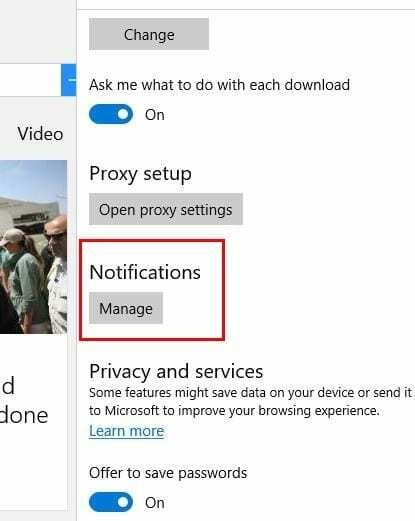
ตอนนี้คุณควรเห็นรายชื่อไซต์ทั้งหมดที่คุณอนุญาตหรือปฏิเสธการเข้าถึง ดูสิ่งที่คุณได้รับอนุญาตให้แสดงการแจ้งเตือนและทำการเปลี่ยนแปลงที่จำเป็น
วิธีปิดการแจ้งเตือนใน Chrome
การปิดการแจ้งเตือนใน Chrome ก็เป็นเรื่องง่ายเช่นกัน คลิกที่จุดแนวตั้งสามจุดแล้วคลิกการตั้งค่า เลื่อนลงมาจนสุดเพื่อ แสดงการตั้งค่าขั้นสูง และคลิกที่มัน คุณจะเห็นชุดตัวเลือกใหม่ แต่ให้มองหาส่วนความเป็นส่วนตัวและความปลอดภัย
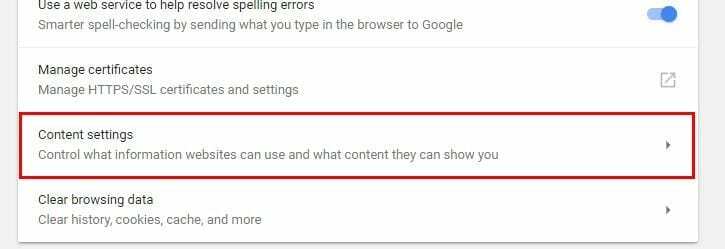
คลิกที่ปุ่มการตั้งค่าเนื้อหาและมองหาส่วนการแจ้งเตือน คลิกที่มันหากปุ่มที่ด้านบนถูกปิดการแจ้งเตือนทั้งหมดจะถูกปิด หากคุณเปิดไว้ เว็บไซต์จะถามได้เฉพาะว่าจะแสดงการแจ้งเตือนได้หรือไม่
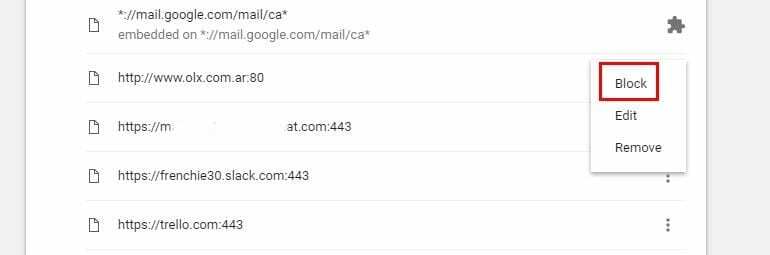
หากคุณต้องการปิดการแจ้งเตือนสำหรับไซต์ใดไซต์หนึ่ง ให้เลื่อนลงมาจนกว่าคุณจะไปที่ส่วนอนุญาต และคลิกที่จุดแนวตั้งสามจุดทางด้านขวา เลือกบล็อก การเปลี่ยนแปลงจะถูกบันทึกโดยอัตโนมัติ
ปิดการแจ้งเตือน Chrome บน Android
หากต้องการปิดการแจ้งเตือนบนอุปกรณ์ Android คุณต้องไปที่ไซต์ที่คุณไม่ต้องการรับการแจ้งเตือนอีกต่อไป เมื่อไปถึงแล้ว ให้แตะที่จุดแนวตั้งสามจุดแล้วแตะ การตั้งค่า > การตั้งค่าไซต์ > การแจ้งเตือน.
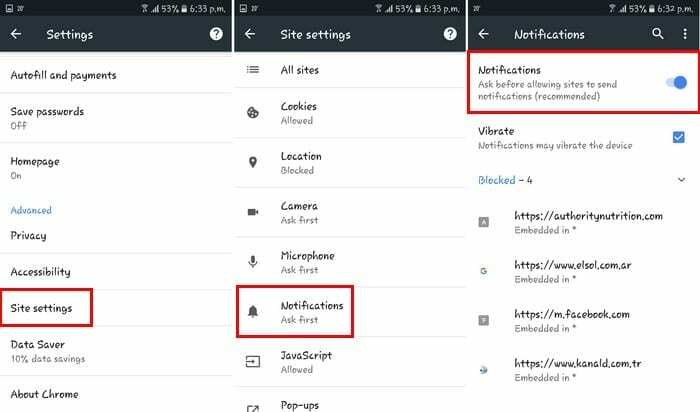
ในหน้าการแจ้งเตือน เพียงปิดปุ่มการแจ้งเตือนและจะแสดงว่าขณะนี้ถูกล็อค หากคุณปล่อยไว้บนเว็บไซต์จะถามได้ก็ต่อว่าพวกเขาสามารถแสดงการแจ้งเตือนให้คุณเห็นได้หรือไม่
ปิดใช้งานการแจ้งเตือนใน Mozilla Firefox
Firefox มีวิธีบล็อกการแจ้งเตือนที่ตรงไปตรงมาที่สุด เพียงคลิกขวาบนพื้นที่ว่างแล้วคลิกดูข้อมูลหน้า
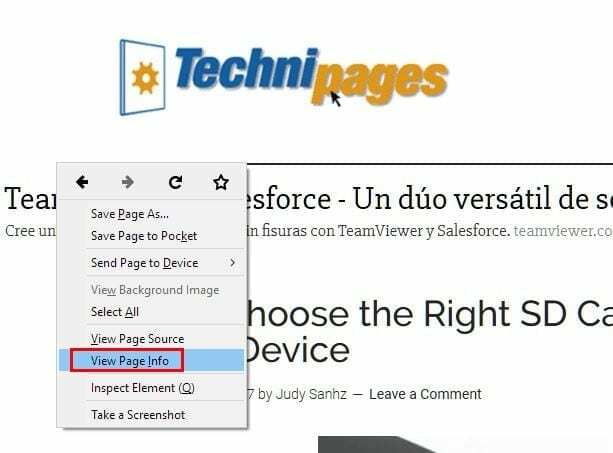
หน้าต่างใหม่และหน้าต่างเล็กจะปรากฏขึ้นพร้อมกับส่วนต่างๆ คลิกที่ Permission และ Use predetermined จะถูกตรวจสอบโดยอัตโนมัติ ยกเลิกการเลือกช่องนั้นแล้วเลือกบล็อกทางด้านขวาของช่อง
อีกวิธีหนึ่งในการปิดการแจ้งเตือนคือพิมพ์ about: config ในแถบที่อยู่ คุณจะเห็นคำเตือน แต่ก็ไม่ใช่เรื่องใหญ่ และคุณสามารถคลิกผ่านมันได้ รายการข้อมูลจำนวนมากจะปรากฏขึ้น แต่ไม่ต้องสนใจ
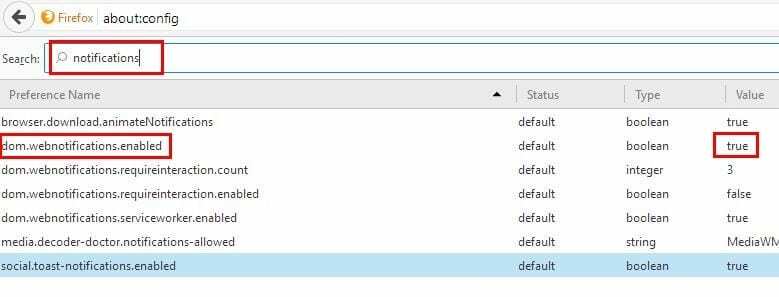
พิมพ์การแจ้งเตือนในแถบค้นหาและค้นหาตัวเลือกที่ระบุว่า dom.webnotifications.enabled ในคอลัมน์ค่าสำหรับตัวเลือกเดียวกันนั้นจะถูกตั้งค่าเป็น True แต่ดับเบิลคลิกเพื่อตั้งค่าเป็น False
วิธีปิดการใช้งานการแจ้งเตือนใน Opera
หากต้องการปิดการแจ้งเตือนใน Opera ให้คลิกที่ไอคอนของเบราว์เซอร์แล้วคลิก Settings (Windows ) หรือ Preferences (Mac) คลิกที่แท็บเว็บไซต์และมองหาส่วนการแจ้งเตือน
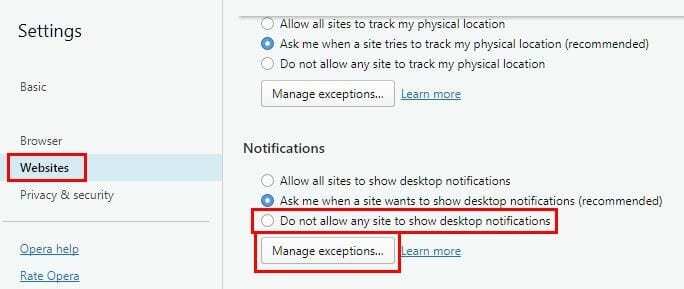
เลือกปุ่ม จัดการข้อยกเว้น แล้วคุณจะเห็นไซต์ทั้งหมดที่คุณอนุญาตหรือปฏิเสธการเข้าถึงการแจ้งเตือน เพื่อป้องกันไม่ให้ไซต์ในอนาคตแสดงการแจ้งเตือนใดๆ ในอนาคตแก่คุณ
บทสรุป
การแจ้งเตือนมีประโยชน์ แต่บางครั้งอาจสร้างความรำคาญได้มากเมื่อไซต์แสดงให้คุณเห็นมากเกินไป ไม่ว่าคุณจะใช้เบราว์เซอร์ใด คุณก็สามารถทำให้มันหายไปได้ และสุดท้ายก็ได้รับความสงบและเงียบ คุณจัดการกับการแจ้งเตือนอย่างไร? แสดงความคิดเห็นและแบ่งปันความคิดของคุณ